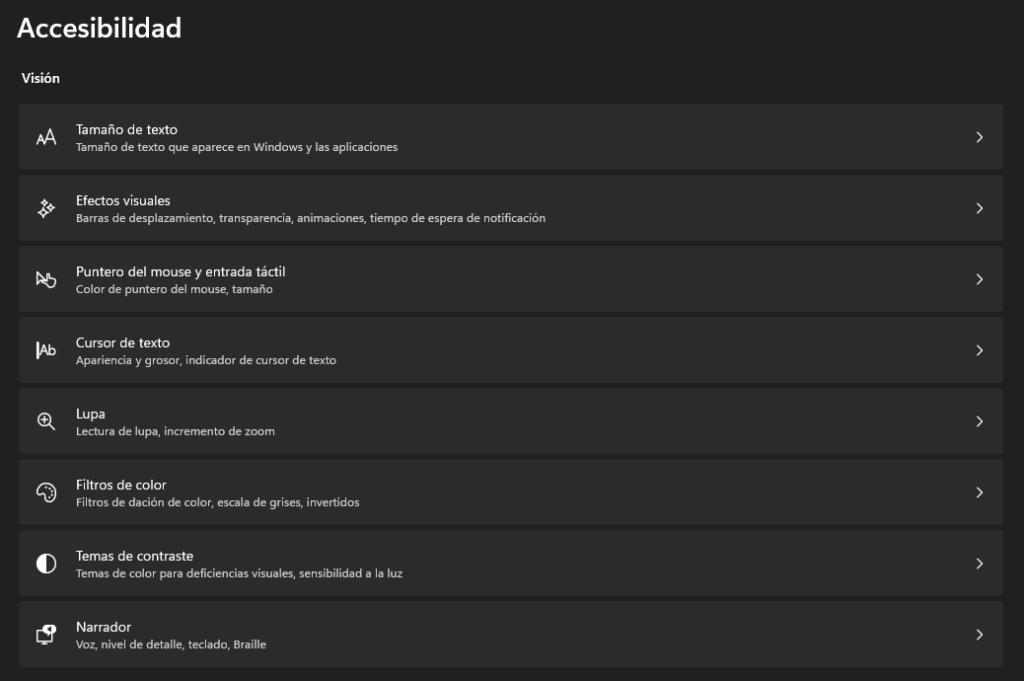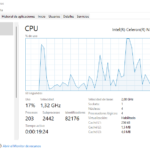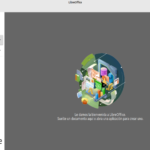La accesibilidad es un aspecto fundamental en el diseño de sistemas operativos modernos, y Windows no es una excepción. Microsoft ha integrado una serie de características y herramientas de accesibilidad en Windows para ayudar a personas con discapacidades a utilizar el sistema operativo de manera más eficaz y cómoda. En este artículo, examinaremos algunas de las principales herramientas de accesibilidad en Windows, incluyendo Narrador, Lupa, Teclado en pantalla y otras funciones que facilitan el uso del sistema para todos los usuarios.
Narrador: Tu Asistente de Lectura en Pantalla
El Narrador es una herramienta de lectura en pantalla integrada en Windows que lee en voz alta el texto que aparece en la pantalla. Es especialmente útil para personas con discapacidad visual. Narrador puede leer correos electrónicos, documentos, páginas web y más. Para activar el Narrador, puedes presionar la tecla Windows + Ctrl + Enter. También puedes ajustar la velocidad de lectura, el tono de voz y personalizar otros aspectos para adaptarlo a tus necesidades.
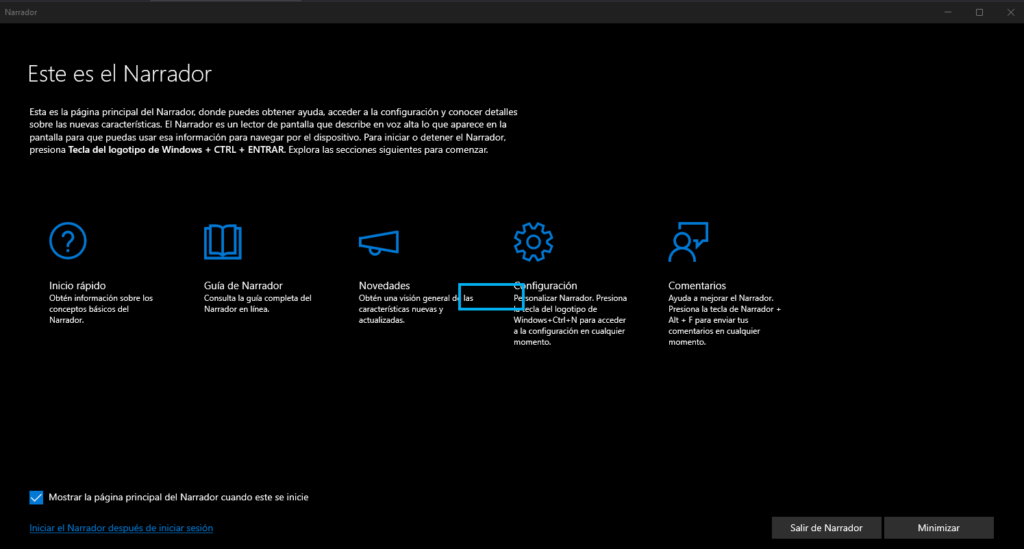
Lupa: Ampliando la Vista
La Lupa es una herramienta que permite aumentar una parte específica de la pantalla, facilitando la lectura y la visualización de detalles para personas con baja visión. Puedes activar la Lupa presionando la tecla Windows + la tecla de signo más (+). La Lupa ofrece varias opciones de visualización, como la pantalla completa, lente y acoplada, que permiten ampliar diferentes áreas de la pantalla según tus preferencias.
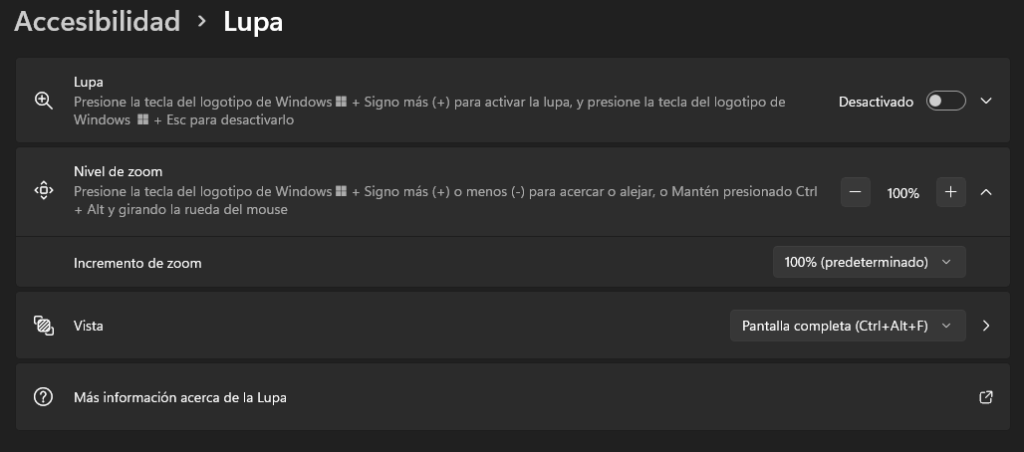
Teclado en Pantalla: Acceso a la Escritura sin un Teclado Físico
El Teclado en pantalla es una herramienta que muestra un teclado virtual en la pantalla, permitiendo a los usuarios escribir sin necesidad de un teclado físico. Es especialmente útil para personas con discapacidades motoras o limitaciones temporales en el uso de sus manos. Puedes activar el Teclado en pantalla desde la configuración de accesibilidad en el Panel de control o presionando la tecla Windows + Ctrl + O. Este teclado también se puede personalizar para facilitar su uso, ajustando el tamaño de las teclas y habilitando predicciones de texto.
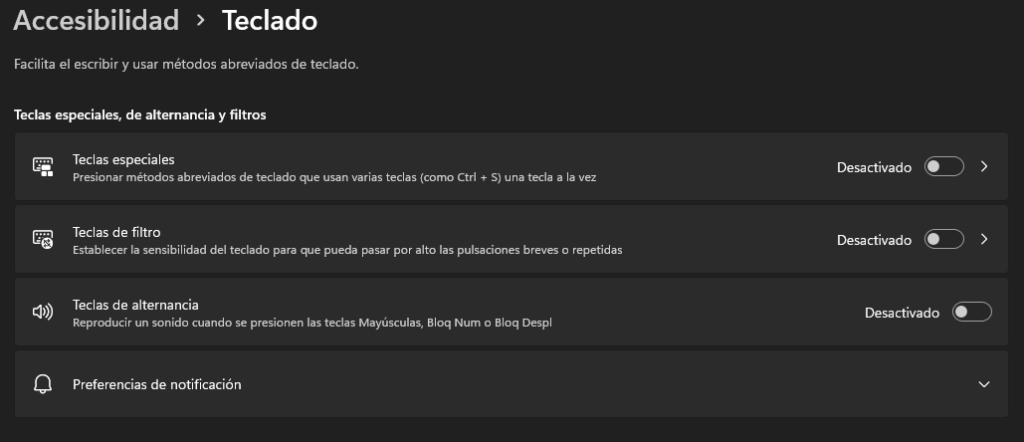
Reconocimiento de Voz: Controla tu PC con tu Voz
El reconocimiento de voz en Windows permite a los usuarios controlar su PC y dictar texto utilizando comandos de voz. Es una herramienta poderosa para personas con discapacidades motoras o aquellos que prefieren una alternativa al uso del teclado y el ratón. Para configurar el reconocimiento de voz, ve a Configuración > Accesibilidad > Reconocimiento de voz. Puedes entrenar al sistema para reconocer tu voz y personalizar los comandos según tus necesidades.
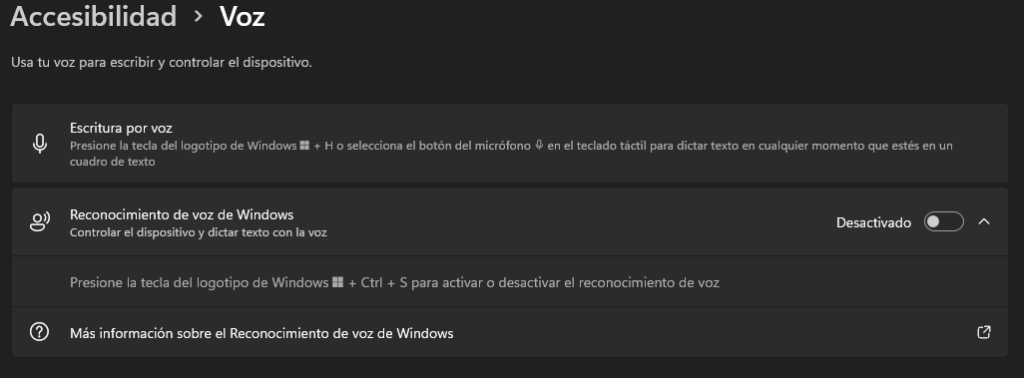
Subtítulos y Transcripción Automática: Facilitando la Comprensión Auditiva
Para personas con discapacidad auditiva, Windows ofrece opciones de subtítulos y transcripción automática. Puedes activar los subtítulos desde la configuración de accesibilidad y ajustar la apariencia, como el tamaño, el color y la opacidad, para mejorar la legibilidad. Además, algunas aplicaciones y servicios en Windows, como Microsoft Teams, ofrecen transcripción en tiempo real y subtítulos para facilitar la comunicación.
Filtro de Color: Mejorando la Percepción Visual
El filtro de color es una herramienta que cambia la paleta de colores de la pantalla para ayudar a personas con daltonismo o dificultades para distinguir ciertos colores. Puedes activar el filtro de color desde Configuración > Accesibilidad > Filtros de color y seleccionar el filtro que mejor se adapte a tus necesidades, como el filtro para daltonismo rojo-verde o azul-amarillo.
Focus Assist: Minimiza las Distracciones
Focus Assist, conocido como Asistente de concentración, ayuda a minimizar las distracciones al silenciar notificaciones y alertas durante períodos específicos o cuando estás utilizando aplicaciones en pantalla completa. Esta herramienta es útil para personas con TDAH u otras condiciones que afectan la concentración. Puedes configurar Focus Assist desde Configuración > Sistema > Asistente de concentración.
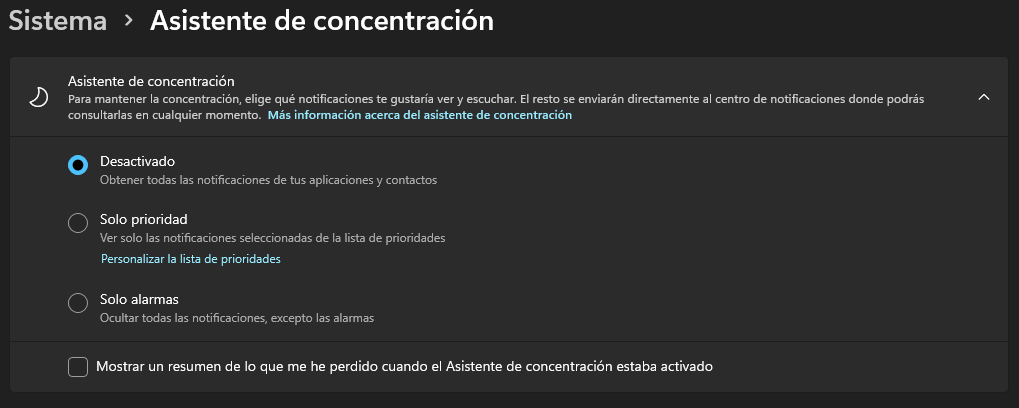
Windows ha hecho avances significativos en accesibilidad, ofreciendo una amplia gama de herramientas para ayudar a personas con discapacidades a utilizar el sistema operativo de manera más efectiva. Herramientas como Narrador, Lupa, Teclado en pantalla, reconocimiento de voz y muchas otras, no solo facilitan el acceso a la tecnología, sino que también promueven una experiencia informática inclusiva para todos. Al aprovechar estas características, los usuarios pueden personalizar su entorno de trabajo y mejorar su interacción con la tecnología, independientemente de sus capacidades físicas o cognitivas.